3.8.3 绘制定数等分点
2025年09月26日
3.8.3 绘制定数等分点
定数等分点是通过指定点数量来在选定对象上创建的等分点。要绘制定数等分点,可在功能区“默认”选项卡的“绘图”面板中单击“定数等分”按钮 ,或者在命令行的“输入命令”提示下输入“DIVIDE”并按<Enter>键,接着选择要定数等分的对象,并输入线段数目(即点的数目)即可。请看以下绘制定数等分点的实例。
,或者在命令行的“输入命令”提示下输入“DIVIDE”并按<Enter>键,接着选择要定数等分的对象,并输入线段数目(即点的数目)即可。请看以下绘制定数等分点的实例。
 在“快速访问”工具栏中单击“打开”按钮
在“快速访问”工具栏中单击“打开”按钮 ,弹出“选择文件”对话框,打开随书配套的“绘制定数等分点即学即练.dwg”,原始图形如图3-24所示。
,弹出“选择文件”对话框,打开随书配套的“绘制定数等分点即学即练.dwg”,原始图形如图3-24所示。
 在命令行中输入“DDPTYPE”并按<Enter>键,打开“点样式”对话框,选择图3-25所示的点样式,并相对于屏幕设置大小,点大小为3%,然后单击“确定”按钮。
在命令行中输入“DDPTYPE”并按<Enter>键,打开“点样式”对话框,选择图3-25所示的点样式,并相对于屏幕设置大小,点大小为3%,然后单击“确定”按钮。
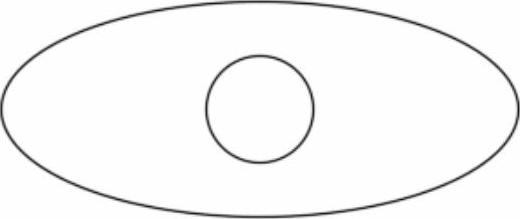
图3-24 原始图形
 在功能区“默认”选项卡的“绘图”面板中单击“定数等分”按钮
在功能区“默认”选项卡的“绘图”面板中单击“定数等分”按钮 ,或者在命令行的“输入命令”提示下输入“DIVIDE”并按<Enter>键,选择椭圆作为要定数等分的对象,然后输入线段数目为“7”,结果如图3-26所示。
,或者在命令行的“输入命令”提示下输入“DIVIDE”并按<Enter>键,选择椭圆作为要定数等分的对象,然后输入线段数目为“7”,结果如图3-26所示。
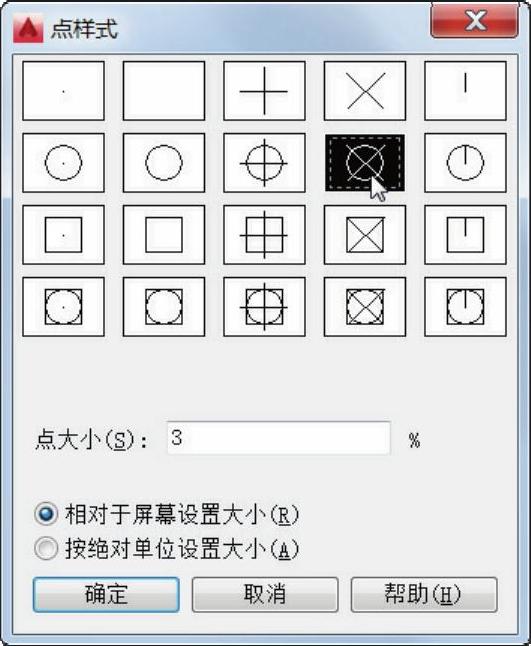
图3-25 设置点样式

图3-26 按7等分在选定对象上创建点
 在“快速访问”工具栏中单击“另存为”按钮
在“快速访问”工具栏中单击“另存为”按钮 ,将图形另存为“绘制定数等分点即学即练完成效果.dwg”。
,将图形另存为“绘制定数等分点即学即练完成效果.dwg”。
